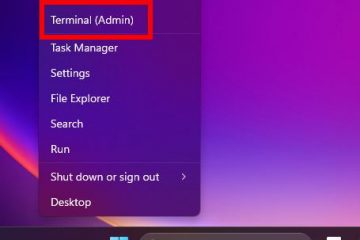Restablecer el adaptador Ethernet generalmente implica deshabilitarlo y volverlo a habilitar. Al deshabilitar el adaptador, se descarga el controlador del dispositivo y se establece el estado de la interfaz como Desconectado. También conduce a otros procedimientos específicos del dispositivo, como borrar las entradas de la tabla ARP.
Es por eso que un reinicio básico del adaptador corrige tantos errores de red en Windows. Si simplemente reiniciar el adaptador no ayuda, también puede intentar un reinicio completo reiniciando y reinstalando los componentes de red.
Realizar un reinicio básico en su adaptador Ethernet resolverá varios errores (por ejemplo, faltan protocolos de red). Sin embargo, veamos algunos otros casos.
En lugar de restablecer el adaptador Ethernet, deshabilitar el adaptador inalámbrico ayuda con el problema Err_Network_Change. Deshabilitar el adaptador de minipuerto WiFi virtual puede corregir errores de DNS. Deshabilitar todos los adaptadores, excepto el adaptador Ethernet, puede resolver el error de red no identificada.
El punto aquí es que restablecer el adaptador Ethernet solucionará algunos problemas, pero restablecer o desactivar el resto será más efectivo para otros. Tenga esto en cuenta al solucionar su problema actual.
Reiniciar el adaptador Ethernet
Tenga en cuenta que su cuenta debe ser miembro del grupo Operadores de configuración de red o Administradores para restablecer el adaptador Ethernet.
Applet de conexiones de red
Presione Win + R, escriba ncpa.cpl y presione Entrar. Haz clic derecho en tu adaptador Ethernet y selecciona Deshabilitar.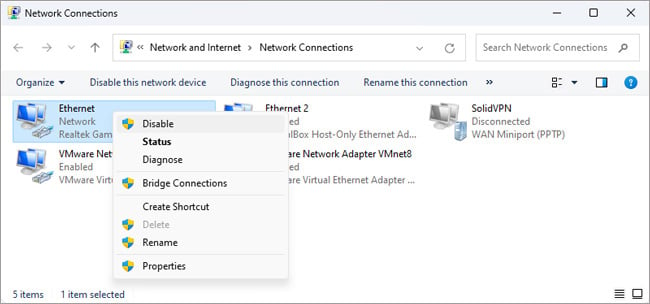 Luego, haga clic derecho y seleccione Activar.
Luego, haga clic derecho y seleccione Activar.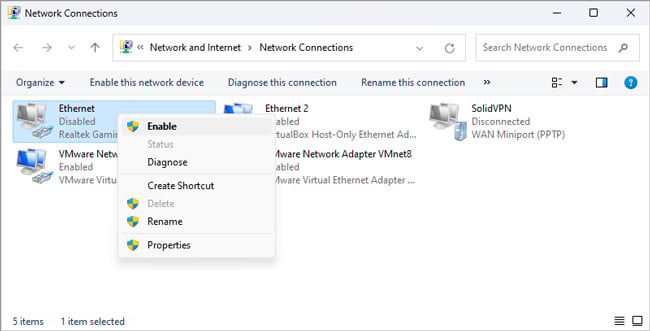
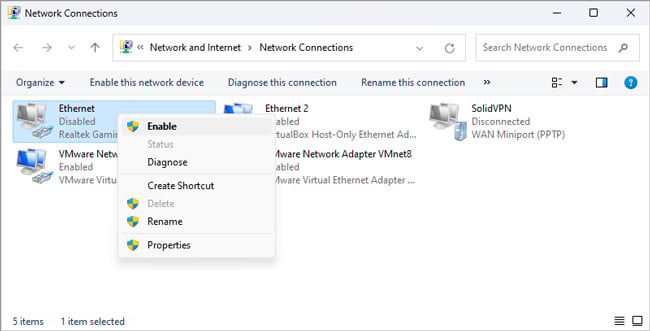
Configuración de Windows
Presione Win + I y seleccione Red e Internet > Configuración de red avanzada. Deshabilita el adaptador Ethernet aquí, luego vuélvelo a habilitar.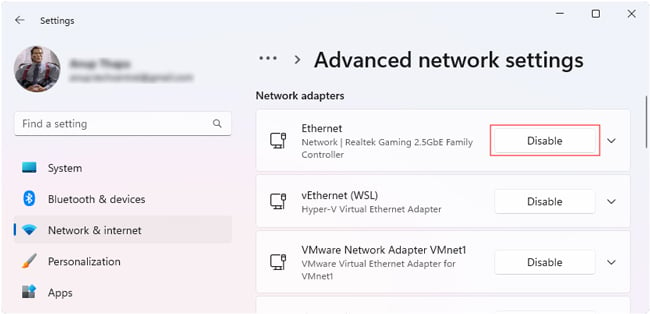
Administrador de dispositivos
Presione Win + R, escriba devmgmt.msc y presione Entrar. Expanda la sección Adaptadores de red. Haz clic derecho en tu adaptador de red y selecciona Desactivar dispositivo.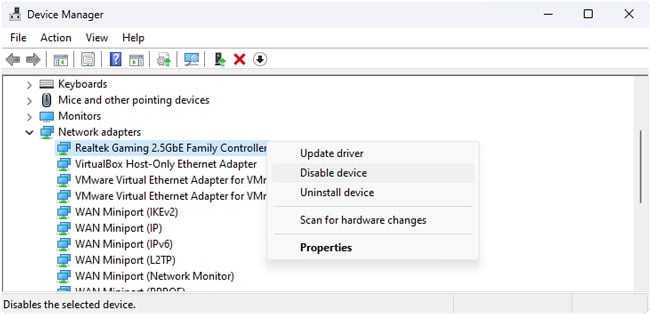 Presione Sí para aceptar el mensaje de confirmación. Luego, haz clic derecho y selecciona Habilitar dispositivo.
Presione Sí para aceptar el mensaje de confirmación. Luego, haz clic derecho y selecciona Habilitar dispositivo.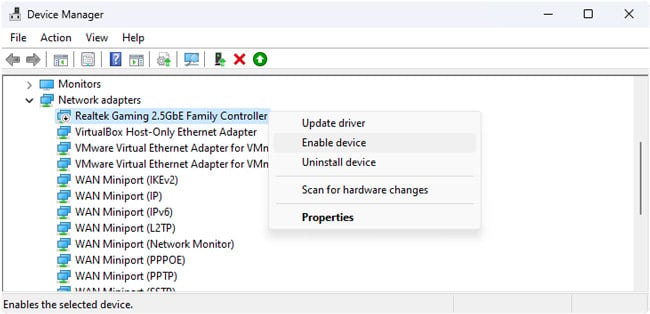
Símbolo del sistema
Presione Win + R, escriba cmd y presione Ctrl + Shift + Enter. Ingrese netsh interface show interface y anote el nombre de la interfaz del adaptador Ethernet. Ingrese netsh interface set interface 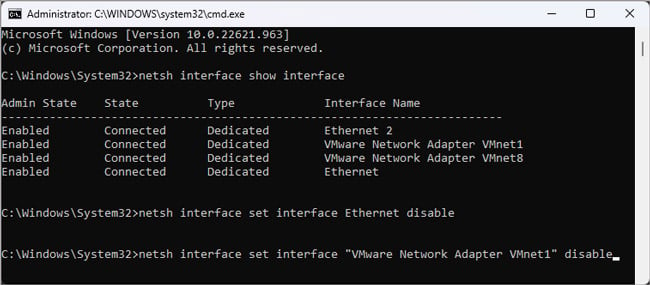
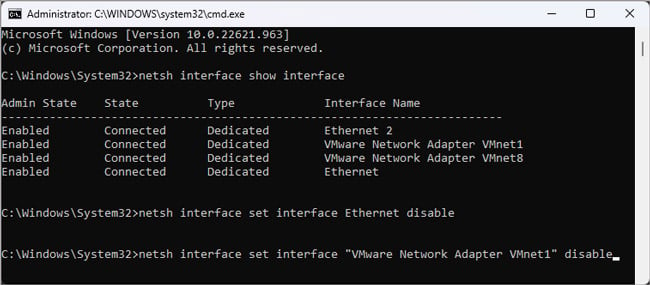 Vuelva a habilitar el adaptador con netsh interface set interface
Vuelva a habilitar el adaptador con netsh interface set interface 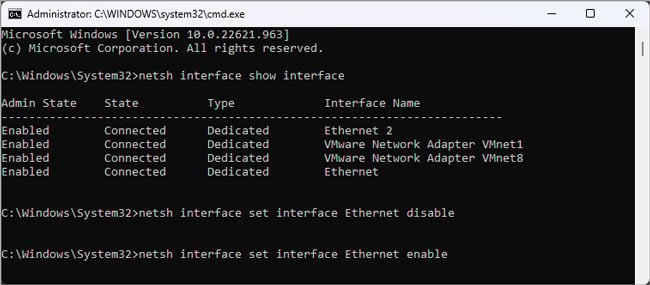
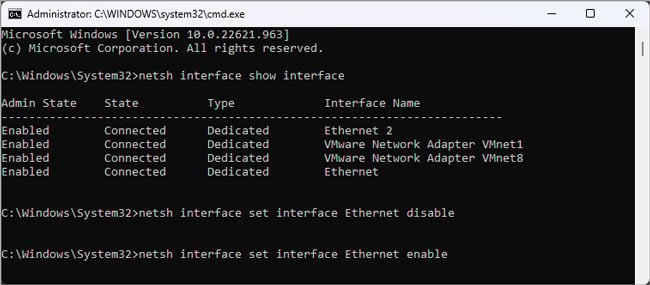
PowerShell
Presione Win + R, escriba powershell y presione Ctrl + Shift + Enter. Ingrese Get-NetAdapter y anote el nombre de la interfaz. Ingrese Disable-NetAdapter-Name 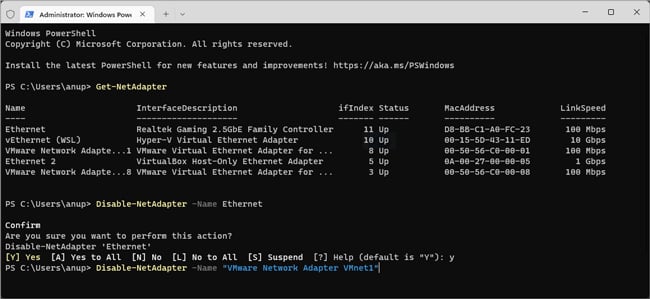
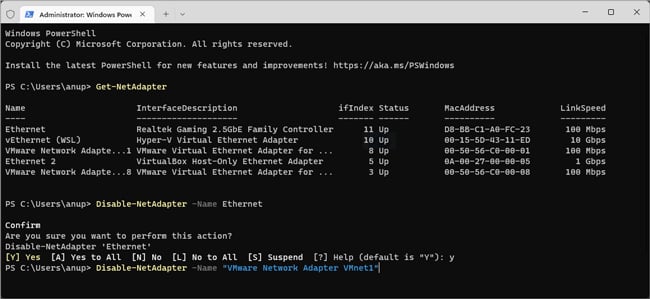 Ingrese Y para confirmar la acción. Ejecute el comando Enable-NetAdapter-Name
Ingrese Y para confirmar la acción. Ejecute el comando Enable-NetAdapter-Name 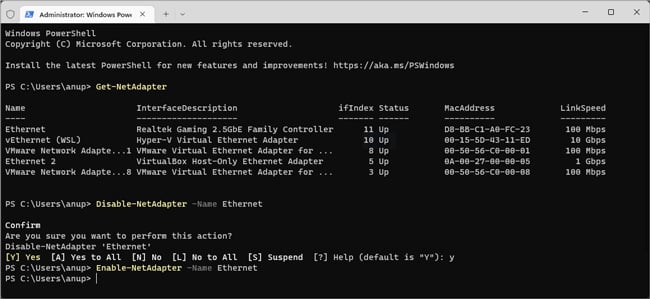
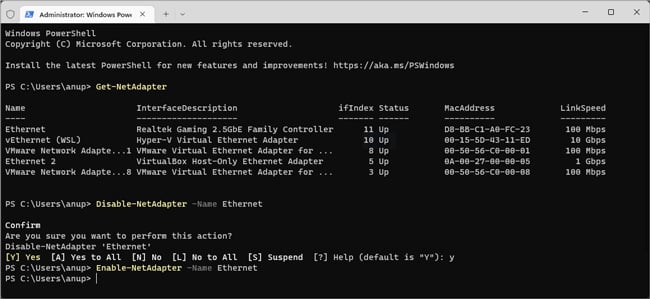
Restablecer/reinstalar componentes de red
Cuando un restablecimiento básico no es suficiente, deberá recurrir a un restablecimiento completo para solucionar cualquier problema. problemas con su adaptador Ethernet.
Paso 1: restablecer los componentes de red
Para comenzar, restableceremos el catálogo de Winsock a un estado limpio. Luego, restableceremos los parámetros de TCP/IP, lo que hace lo mismo que eliminar y reinstalar TCP/IP.
Presione Win + R, escriba cmd y presione Ctrl + Shift + Enter. Ejecute los siguientes comandos:
Netsh winsock reset
Netsh int ip reset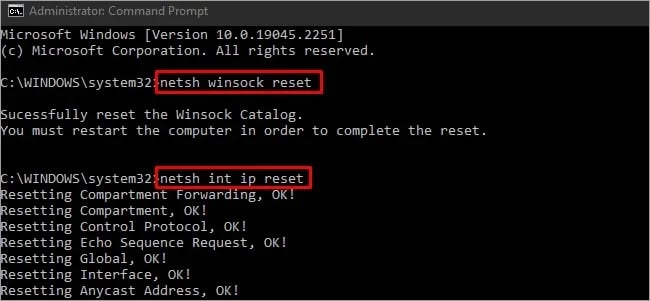
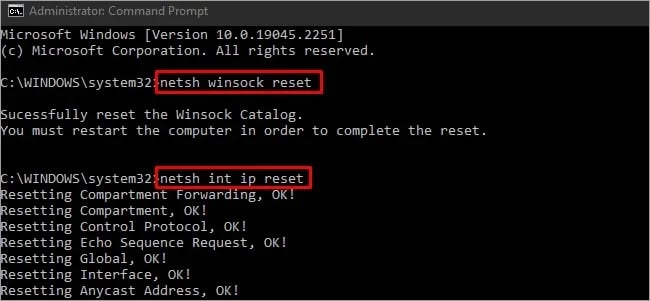 Reinicie su PC y verifique si su problema está resuelto. Si no, revisa el siguiente paso.
Reinicie su PC y verifique si su problema está resuelto. Si no, revisa el siguiente paso.
Paso 2: reparar el controlador de Ethernet
Un controlador de Ethernet dañado se encuentra entre las causas más comunes de problemas de red. A veces, simplemente actualizar al controlador más reciente solucionará el problema. En otros casos, el controlador más reciente podría ser el problema y deberá volver a una versión estable más antigua.
Presione Win + X y seleccione Administrador de dispositivos. Expanda la sección Adaptadores de red. Haga clic derecho en su adaptador Ethernet y seleccione Actualizar controlador.
 Seleccione Buscar controladores automáticamente y siga las instrucciones en pantalla.
Seleccione Buscar controladores automáticamente y siga las instrucciones en pantalla.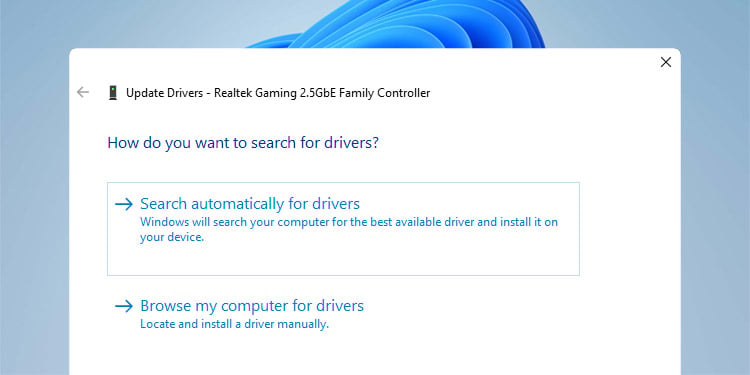
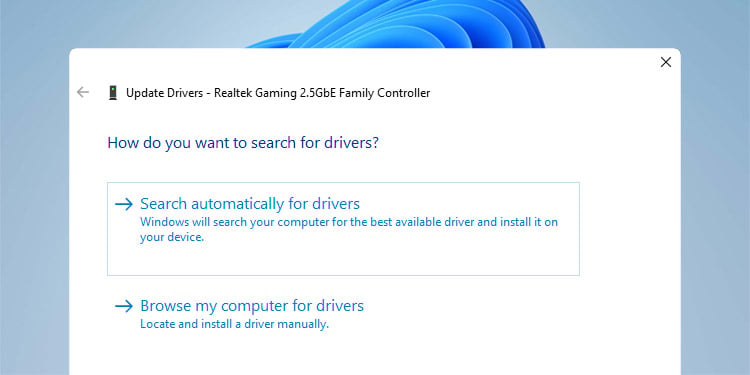 Si la actualización automática no ayuda, descargue el controlador del sitio del fabricante de su dispositivo. Si proporcionan un instalador de controladores, utilícelo. Pero si proporcionan archivos.inf, abra el Administrador de dispositivos nuevamente. Siga los pasos 2 y 3 y seleccione Buscar controladores en mi computadora. Seleccione Examinar y localice la carpeta que contiene los archivos del controlador.
Si la actualización automática no ayuda, descargue el controlador del sitio del fabricante de su dispositivo. Si proporcionan un instalador de controladores, utilícelo. Pero si proporcionan archivos.inf, abra el Administrador de dispositivos nuevamente. Siga los pasos 2 y 3 y seleccione Buscar controladores en mi computadora. Seleccione Examinar y localice la carpeta que contiene los archivos del controlador.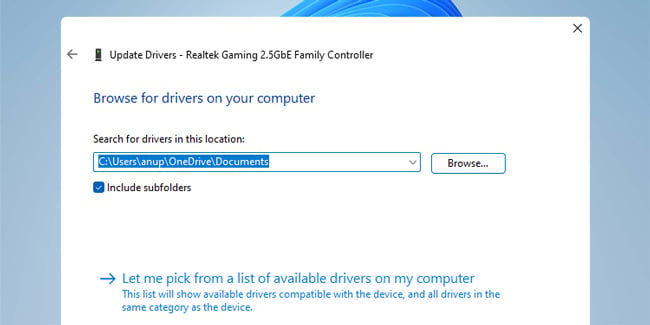 Pulse Siguiente > Aceptar y siga las instrucciones en pantalla para actualizar el controlador de red.
Pulse Siguiente > Aceptar y siga las instrucciones en pantalla para actualizar el controlador de red.
Como se indicó, la actualización al último controlador generalmente solucionará los problemas de red. Pero a veces, es posible que deba probar diferentes versiones del controlador hasta que encuentre uno compatible.
¿Qué pasa si el restablecimiento no funciona?
En casos excepcionales, el adaptador sigue desactivándose automáticamente, o los usuarios no pueden volver a encenderlo. Si esto te sucede, esto es lo que te recomendamos:
Presiona Win + X y selecciona Administrador de dispositivos. En la sección Adaptadores de red, haga clic con el botón derecho en su adaptador Ethernet y seleccione Propiedades.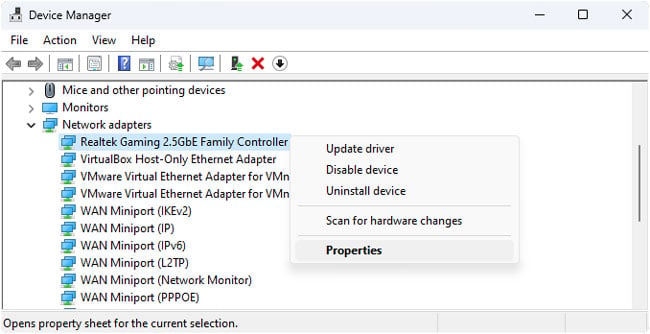
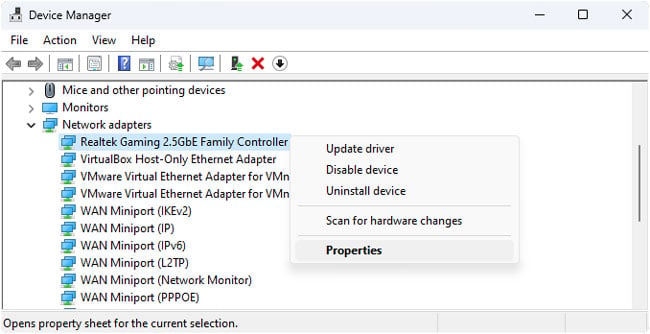 En la pestaña Administración de energía, asegúrese de que la opción Permitir que la computadora apague el dispositivo para ahorrar energía no esté habilitada.
En la pestaña Administración de energía, asegúrese de que la opción Permitir que la computadora apague el dispositivo para ahorrar energía no esté habilitada.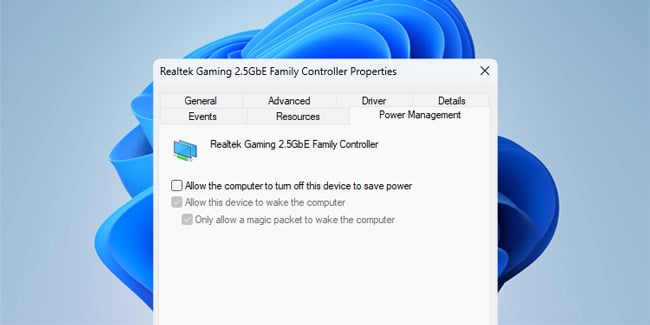
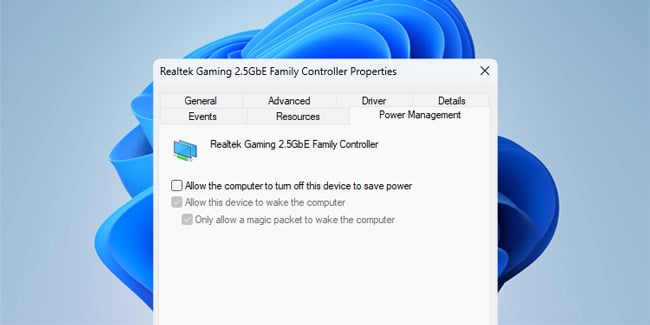 Si acabas de hacer el cambio, presiona Ok para aplicarlo.
Si acabas de hacer el cambio, presiona Ok para aplicarlo.
Aparte de esto, hemos visto que este problema ocurre principalmente después de actualizar Windows. Como tal, actualizar a una versión parcheada más nueva o volver a una estable más antigua es el mejor curso de acción aquí. Instalar un controlador compatible directamente del fabricante de su dispositivo, como se detalla en la sección anterior, también puede ayudar.